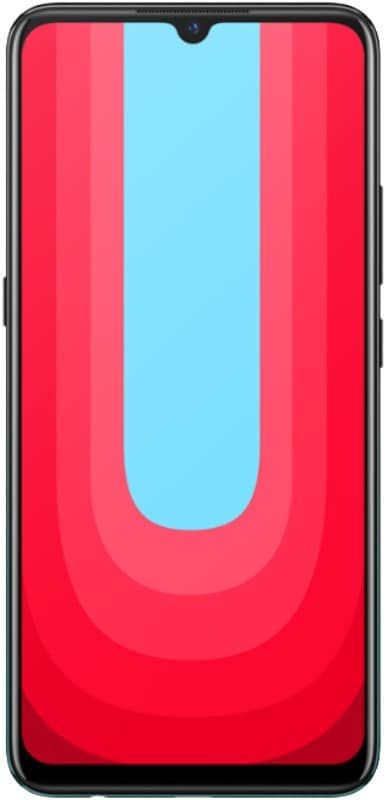A Google Hangouts futtatásának automatikus leállítása
Megpróbálta már valaha megállítani Google Hangouts a futástól? A Google Hangouts csodálatos eszköz az online megbeszélésekhez. Az eszköz jelenleg egy Lil bitet is használ. Ez azonban a Chrome használatával működik, és valójában egy Chrome alkalmazás, amely ugyanahhoz a Google-fiókhoz van kötve, amelyet a böngészőben használ. A Chrome indításakor automatikusan végrehajtódik, és a háttérben is folytatódik, ha maga nem tudja megnyitni. Ha ki akar lépni a Google Hangouts szolgáltatásból, vagy le akarja állítani az automatikus végrehajtást. Egyszerűen módosítani szeretné a beállításait. Gyere ellenőrizzük a módosítani kívánt beállításokat.
A Google Hangouts futtatásának automatikus leállítása
A Google Hangouts akkor is végrehajtja, ha bezárta a Chrome-ot. Ez az alapértelmezett viselkedés, de meglehetősen egyszerű és könnyen megváltoztatható. Menjen át a Chrome-ba, és koppintson a jobb felső sarokban található további lehetőségek gombra. Válassza a menü Beállítások menüpontját. A Beállítások oldalon lépjen a legvégére, és érintse meg az „Advanced” opciót.
Windows 10 gpedit.msc hiányzik
Lépjen le a 'Rendszer' szakaszban, és tiltsa le a „Háttéralkalmazások végrehajtásának folytatása, ha a Google Chrome zárva van” választást. Emellett nem tud futtatni, amikor a Chrome nyitva van. A Chrome bezárása után a Hangouts is bezárásra kerül.
Az indításkor állítsa le a Hangouts futtatását
A Chrome megnyitása után automatikusan megnyílik a Hangouts is. Ha meg akarja akadályozni, hogy ez bekövetkezzen, módosítania kell a Hangouts egy kis beállítását. Menjen át a Hangouts szolgáltatásba, és koppintson a bal felső sarokban található hamburger ikonra. Ez megnyitja a választási lehetőségeket. Lépjen a „Hangouts alkalmazásbeállítások” részhez, és törölje a „Hangouts alkalmazás indítása, amikor a Chrome elindul” jelölést.
Lépjen ki a Hangoutsból
Miután leállította a Hangouts automatikus végrehajtását és a háttérben történő végrehajtást. Valószínűleg kedve szerint akarja abbahagyni. Ha ki akar lépni a Hangoutsból, nyissa meg az alkalmazást, és koppintson a Hamburger ikonra. Az Opciók oldalon lépjen a végére, és koppintson az „Kilépés” elemre.
Kilép a Hangouts-beszélgetésből, hatékonyan kijelentkeztetve az alkalmazásból. A megszabaduláshoz nem kell bezárnia a Chrome-ot. Az alkalmazás ikonja azonban megjelenik a PC tálcán is. Miután megérintette az ikont, elindítja az alkalmazást, majd automatikusan bejelentkezik. Miután böngészőjében meglátogatta a Gmailt, egyszerűen jelentkezzen be a Hangouts szolgáltatásba a Gmail weboldalán.
Amikor a Hangouts elrejtése a számítógép tálcájáról megy, egyszerűen rejtse el a Microsoft Windows 10 túlcsordulási menüjében. MacOS rendszeren egyszerűen használjon harmadik fél alkalmazását az ikonok elrejtésére a túlcsorduló menüben.
Következtetés:
Itt található minden a Google Hangouts futtatásának automatikus leállításáról. Szembesült már valamilyen problémával, miközben automatikusan leállítja a Google Hangout futtatását? Segítettek-e javaslataink a probléma megoldásában? Talált más megoldásokat, amelyekről nem tudunk beszámolni ebben a cikkben? Mondja el nekünk gondolatait az alábbi megjegyzés részben!
Addig! Peace Out 🥰
Olvassa el:
galaxy s6 távolítsa el a SIM-kártyát